iOSでアプリを固定する方法
設定自体は割と簡単で下記の手順で行えます。
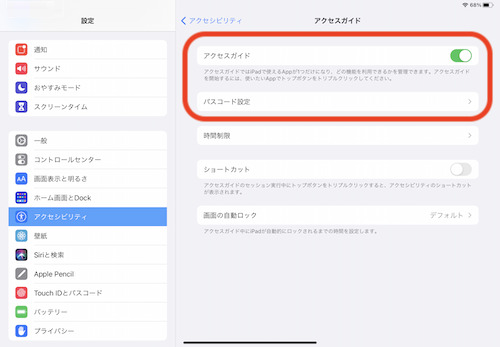
手順1.アクセスガイドの設定を有効にする
設定>アクセシビリティ>アクセスガイドを有効にしてパスコードを設定する
手順2.アクセスガイドを起動する
固定したいアプリを起動してアクセスガイドの設定の下に書いてあった「ホームボタン」か「トップボタン」を3回押して何も選択せず開始
アプリの固定は上記の手順2で完了です。解除する場合は同じように3回押してパスコードを入力後終了すれば戻ります。
利用シーンとしては業務用アプリとして他のアプリを起動しないようにして貸し出す時やお子さんなどに対象のアプリ以外起動して欲しくない時などに使える機能かと思います。
元々は電子書籍をiPadで読んでる際に下のバーが気になって気になってしょうがなかったのですがアプリの機能として提供されているものかと思っていたらiOSの標準機能としてあると知り、それをどうにか消せないかと調べた結果知った機能です。起動手順や解除手順が少し面倒なのでホームボタン自体を消す設定を追加して欲しいところですが消す方法がないよりはマシではあります。
電子書籍アプリについては前まではKindle一択でしたがhontoのアプリを知ってからは漫画、小説はhonto一択です。
- 漫画、小説がKindleと違ってちゃんとシリーズ化される(Kindleは漫画は一部おかしかったり小説はシリーズ化されない)
- 新刊が出たらシリーズ中に新作表示やお知らせに続刊の表示がされる
- マイリストには1巻登録すればシリーズ全てが入るのでお気に入りリストが作りやすい(Kindleは選択した巻だけで見づらい)
- 起動した時はKindleと違ってお知らせではなく書籍一覧のライブラリの画面が表示される
- 読み終わった際に次の巻があればそのまま続きで読める(Kindleは自分で次の巻を探す必要がある)
- 再度読み直す際にhontoは最初から、続きからで選べる(Kindleは続きからのみで最初から読み直す際は手動で戻す必要がある)
数ヶ月使ってみて400冊ほど購入してKindleと比べた結果ですがたまにアプリが落ちる時があるのを除いて圧倒的にhontoが一押しです。
